
La cererea reîncărcării forumchanin, a decis să găsească mai multe informații despre utilitarele pentru configurarea computerelor Hackintosh (PC-uri obișnuite care rulează Mac OS X). Utilități EFIStudio, Kext Helper b7 și OSx86Tools pot face viața mai ușoară pentru hackeri. De asemenea, trebuie reținut faptul că manipularea incorectă a programelor enumerate mai sus poate "ucide" Hackintosh-ul dvs., ceea ce conduce, cel mai probabil, la o reinstalare completă a sistemului de operare.
1. EFI Studio. Tang pentru Hackintosh

Puteți descărca EFI Studio aici și acolo.
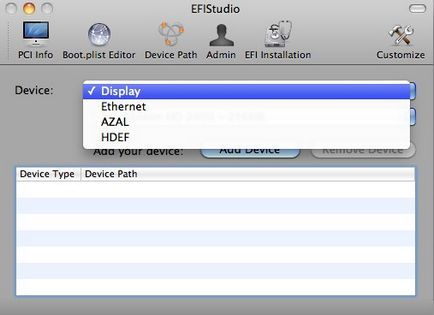
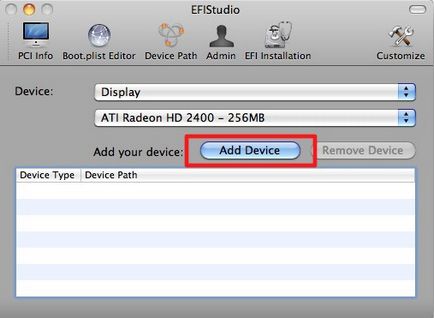
Apare o fereastră, faceți clic aici pentru a scrie com.apple.Boot.plist
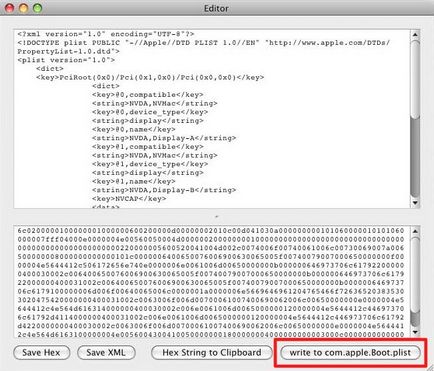
După aceea, închideți programul și du-te pentru a conduce cu Mac OS X -> System -> Library -> Extensii (în versiunea în limba engleză a HDD Mac OS X -.> System -> Library -> Extensii) și sunt în căutarea pentru fișierele Nvinject cu kext și ștergeți-le doar în caz, nu vom curăța coșul. După aceea, reporniți. Dacă totul este bine, va avea o rezoluție nativă a monitorului și sprijin QE și CI.
Dacă nu ați obținut rezultatul dorit utilizând EFIStudio, restabiliți pur și simplu fișierele Nvinject din Coșul de reciclare și reporniți-le.
Informații despre EFIStudio prin MacPages
2. Kext Helper b7. Setarea prăjiturilor "de la o jumătate de halbă"

Puteți descărca Kext Helper de pe site-ul programului sau aici.
În primul rând, ceea ce este kext, numele complet este extensia kernel - sau kext. Pentru cei care sunt mai familiarizați cu lumea Windows, acest lucru poate fi explicat ca drivere (drivere, lemn de foc) din sistemul de operare Mac OS X. Dacă sunteți interesat de o definiție mai tehnică, vă rugăm să → Wiki.
Pentru utilizatorii Hackintosh, există machete modificate convertite pentru "hardware" acceptat. Unde le pot obține? Google este cel mai bun ajutor în acest sens. Încă vă sfătuiesc să vă uitați la site-ul InsanelyMac. Am colectat, de asemenea, nu o mare colecție de "așa de bun", uite aici. pot veni la îndemână.
A fost făcută înlocuirea automată a cache-urilor cu ajutorul utilitarului Kext Helper b7.
1. Să presupunem că găsiți o cache adecvată. Porniți Kext Helper b7 și trageți doar Kext în fereastra utilitarului.
2. Introduceți parola de administrator - butonul Instalare ușoară este activat. faceți clic pe el.
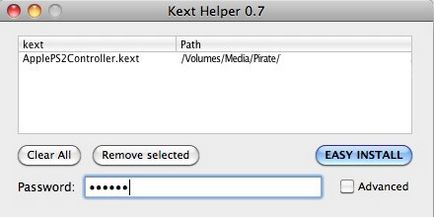
3. Așteptați confirmarea, apoi reporniți Hackintosh-ul.
4. Bucurați-vă (poate) să lucrați ca un indiciu, și cu el și Hackintosh-ul vostru.
3. OSx86Tools. "Cuțit elvețian" hakintoshnika

Descărcați utilul din pagina de cod Google sau aici.
Utilitate multifuncțională pentru Hackintosh. OSx86Tools nu suportă limba rusă, așa că voi traduce toate funcțiile sale. Acesta este modul în care arată întregul program.
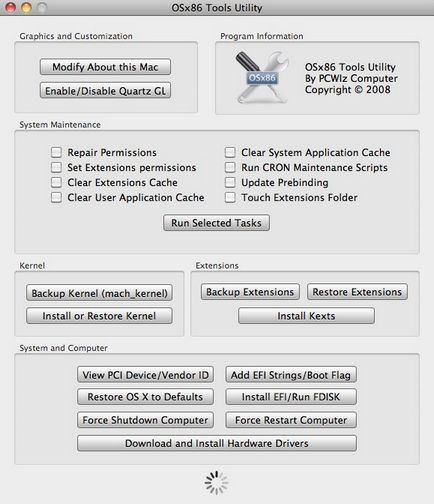
Acum toate funcțiile.
Grafica și personalizarea
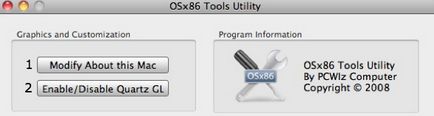
1. Modificați informațiile despre calculatorul dvs. Mac (Hackintosh).
Deseori, sistemul de operare (ansamblu Hakintoshevskie) nu poate determina "hardware-ul" dvs. și să dea lucruri reci.
2. Activați / dezactivați cuarț GL.
sudo defaults scrie /Library/Preferences/com.apple.windowserver QuartzGLEnabled -boolean DA
Dezactivați această comandă, modificați DA pe NO
Reporniți computerul.
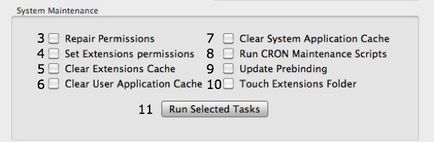
3 și 4. Corectarea / corectarea permisiunilor (permishininelor).
O violare de acces, sau permishinov, un lucru destul de comun în Mac OS X. Permisiuni pentru foldere și fișiere, care sunt utilizate în UNIX, Linux, sau sisteme de operare BSD. Uneori, drepturile de acces "zboară", în cazul în care problema este serioasă și permintsiny în mod deosebit încăpățânată, acest lucru poate duce la inoperabilitatea unui computer. Prin urmare, este important să "repară" drepturile de acces, o fac pe tot Macintosh-ul meu. Pentru această sarcină, există multe utilități plătite și gratuite. Este recomandat să utilizați utilitarul Disk Utility - Disk Utility sau comanda Terminal:
sudo diskutil repairsPermissions /
5. Ștergerea cache-urilor de extensii.
6. Goliți memoria cache a programului utilizatorului.
7. Ștergeți memoria cache a sistemului.
Este foarte mult să explicăm ce este memoria cache din ang. cache-ul este lipsit de sens. Pentru a șterge cache-ul, există și multe programe. Unul dintre ei este Onyx.
Script CRON pentru întreținere automată. Folosit pentru a șterge fișierele temporare și jurnalele. În mod implicit, scriptul rulează în fiecare dimineață, dar deoarece majoritatea utilizatorilor își deconectează calculatoarele, este posibil ca CRON să nu funcționeze. Scriptul funcționează în trei moduri: zilnic - în fiecare zi, săptămânal - în fiecare săptămână, lunar - în fiecare lună. Puteți porni manivelele CRON folosind terminalul:
sudo periodic zilnic
sau opțional lunar lunar
9. Actualizați prebaydinga.
Preboding-ul este o modalitate de a reduce timpul necesar executării fișierelor executabile în formatul Mach-O. De exemplu, acest lucru face ca Mac OS X să fie în faza de optimizare în timpul fazei de instalare a software-ului sistemului sau a anumitor aplicații. Preboding este proiectat pentru a accelera sistemul, reducând timpul de deschidere al programului. Un proces similar apare în Linux, numit doar Prelink.
Pentru fanii echipei Terminal:
sudo update_prebinding -root / -force
10. "Afectează" folderul Extensii
În timpul acestui proces, dosarul în care sunt localizate extensiile de kernel este "afectat". Setați timpul de modificare corect și accesul la cache-uri. Se recomandă să selectați această funcție o singură dată, după instalarea noilor cache-uri. De asemenea, puteți porni procesul folosind comanda Terminal
sudo touch / sistem / bibliotecă / extensii
11. Aplicați sarcina selectată.
Selectând, cel puțin una dintre funcții, va trebui să faceți clic pe "Rulați sarcina selectată". Va trebui să păstrați parola de administrator, pregătiți-vă de asemenea să reporniți computerul.
12. Faceți o copie de rezervă a kernel-ului principal.
Procedură foarte simplă. Face backupul kernel-ului principal (mach_kernel) al sistemului. Este recomandabil să îl utilizați înainte de a instala un nou kernel. Urmați instrucțiunile programului, de la care faceți o copie și unde.
13. Instalați sau reparați kernelul.
Una dintre metodele cele mai sigure de instalare a kernel-ului. Urmați instrucțiunile utilitarului, în funcție de ce veți face pentru a instala sau restabili kernelul.
14. Creați o copie de rezervă a dosarului Extensii.
Se produce același proces ca la pasul 12, numai folderul Extensii este copiat. Trebuie să alegeți unde doriți să salvați dosarul, procedura lentă poate dura ceva timp.
15. Extensii de recuperare.
Procesul opus al punctului 14.
16. Instalarea prăjiturilor.
Această funcție a programului vă va înlocui utilitatea Kext Helper b7, pe care am considerat-o mai sus. Automatizare completă pentru instalarea cache-urilor.
Sistem și calculator
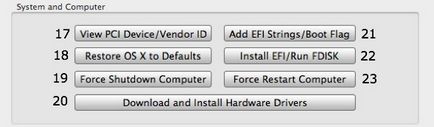
17. Afișați informații "fier" / producător.
Pentru a utiliza această funcție, trebuie să instalați utilitarul PCI, apoi reporniți computerul. Acesta este un utilitar foarte util atunci când selectați driverele.
18. Restaurați sistemul de operare.
Dacă sunteți puternic "îndepărtat" cu kextami sau ceva nu mai funcționează, această funcție vă va restaura computerul și îl veți readuce la starea de după instalare.
19. Forțați computerul să se închidă.
20. Descărcați și instalați driverele.
Un lucru foarte util. Funcția va găsi automat "lemnele de foc" pentru fierul dvs., trebuie doar să selectați locul unde doriți să le stocați. Apoi utilitarul le va instala.
21. Adăugați eticheta EFI Thong / Boot.
Cum se utilizează această caracteristică a programului pe care l-am găsit aici.
În primul rând, vă spun de ce sunt necesare șiruri și de ce sunt mai bune decât kekstas. Motivul, ca întotdeauna simplu - upgrade-MacOS X. Dacă sunteți actualizarea nu este mai puțin frecvente atunci când kekstov schimbat și modificat, astfel încât necesitatea de a monitoriza în mod constant „foarte importante“ și de a face copii de rezervă lor. Tanga pe de alta parte - optiunea perfecta pentru hackintosh, prin setarea corecta a Corzilor, veti evita toate aceste "surprize" atunci cand imbunatatiti.
Dacă faceți clic pe butonul 21 veți vedea fereastra pentru a lucra cu tricoul.
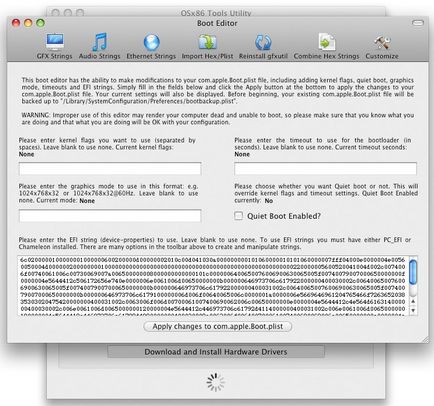
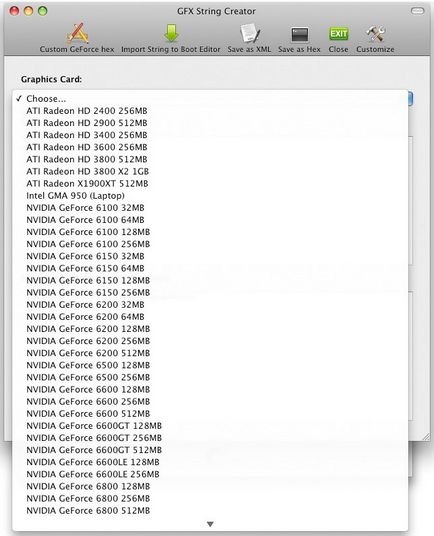
Crearea corzilor noastre GFX
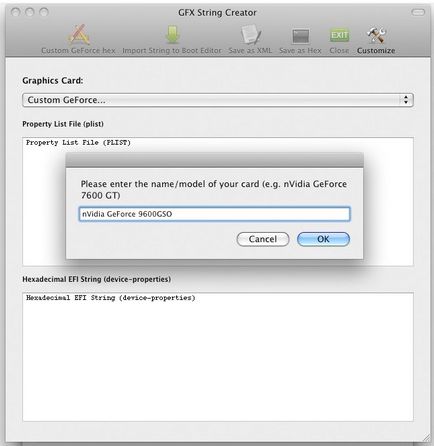
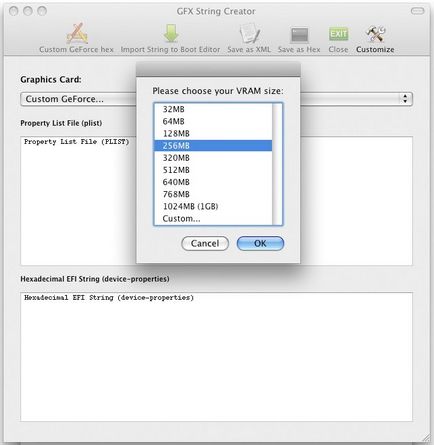
Să definim porturile 9600GSO, să fie două DVI.
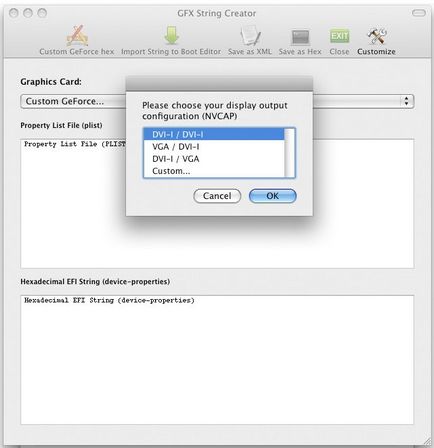
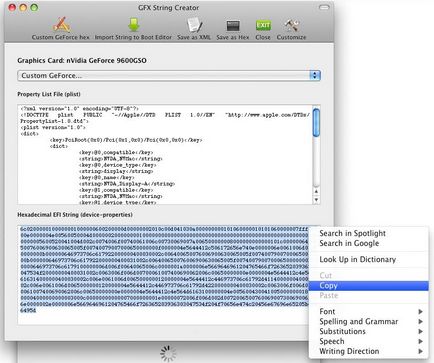
Înlocuiți String-urile noastre cu același "terci" și faceți clic pe Aplicați modificările com.apple.Boot.plist.
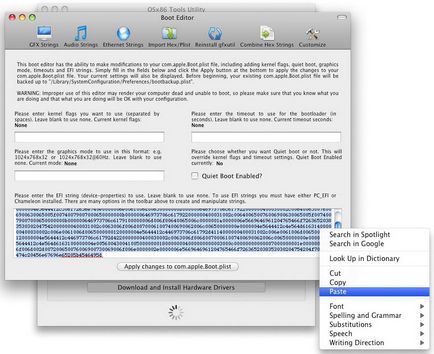
22. Instalarea EFI / Running FDISK
O altă caracteristică utilă a programului este instalarea pachetelor EFI și non-EFI Chameleon 1.0.11, PC_EFI v8 sau Darwin). Mi-a fost util atunci când am instalat Hackintosh pe un netbook, unde am folosit o unitate flash USB pe care a fost instalată imaginea Mac OS.
23. Forțați computerul să repornească.
Articolul folosește materialele site-ului MacPages rfukada
Trimiteți-le prietenilor: